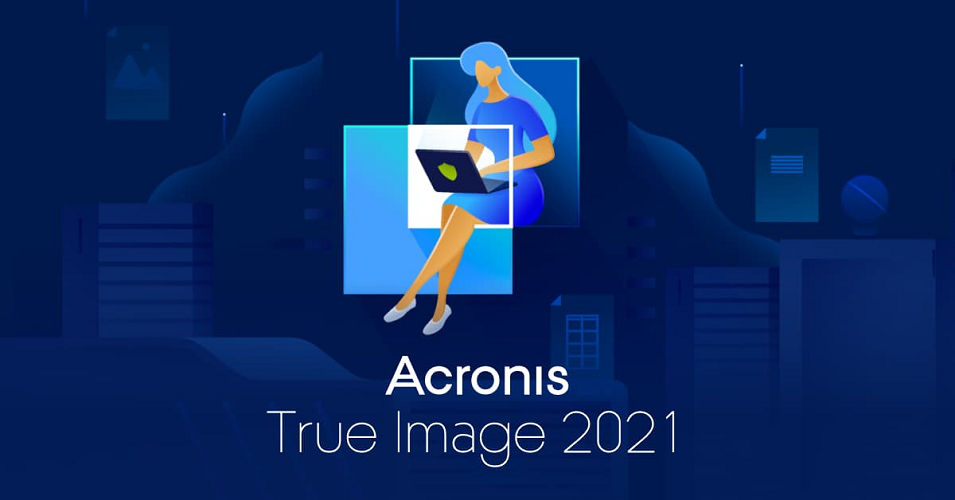
Acronis True Image to coś więcej niż narzędzie do tworzenia kopii lustrzanych dysków. Rzeczywiście, jego główną rolą jest tworzenie prawdziwych kopii istniejącego systemu, dzięki czemu można go replikować na tym samym sprzęcie lub na nowym.
W rzeczywistości Acronis umożliwia elastyczne tworzenie kopii zapasowych, co oznacza, że można przechowywać cały system lub tylko niektóre programy i aplikacje lub pliki.
System klonowania dysków jest bardzo wydajny, ponieważ nie musisz ponownie uruchamiać ani zatrzymywać tego, co robisz, aby narzędzie mogło działać. Poza tym korzystasz również z przestrzeni w chmurze, w której możesz automatycznie przechowywać kopie zapasowe systemu.
Program Acronis True Image w wygodny sposób zawiera funkcję antywirusową, której można używać lub wstrzymywać w zależności od potrzeb. Gdy jest używany, działa jako narzędzie do zwalczania złośliwego oprogramowania w czasie rzeczywistym z takimi samymi wynikami, jak w pełni funkcjonalne oprogramowanie antywirusowe.
Nie wspominając o tym, że jedna subskrypcja obejmuje również urządzenia mobilne Twojej rodziny i możesz nimi zdalnie zarządzać z tego samego pulpitu nawigacyjnego.
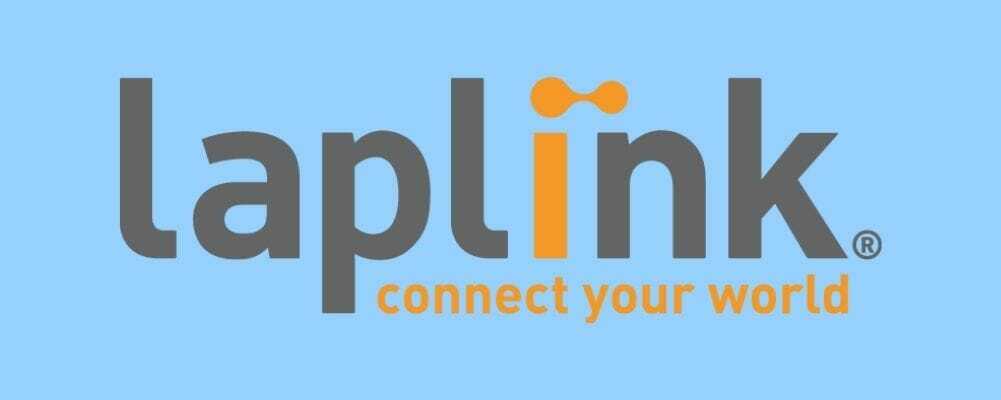
PCmover Express to oprogramowanie premium służące do migracji wszystkich starych plików z komputera na nowy komputer z systemem Windows 10. Jest to oprogramowanie opracowane przez Laplink, ale Microsoft nawiązał z nimi współpracę, więc możesz być pewien, że narzędzie jest jednym z najlepszych w swojej kategorii.
PC Mover Express zasadniczo umożliwia przesyłanie folderów, plików, profili użytkowników i ustawień. Możesz nawet użyć go do migracji aplikacji ze starszego komputera na nowy komputer z systemem Windows 10.
A oto jak korzystać z programu:
- Ściągnij i zainstaluj PCmover na starym komputerze.
- Uruchom PCMover; zobaczysz opcję transferu z komputera na komputer.
- Wybierz Transfer z komputera na komputer, kliknij Dalej i przejrzyj wszystkie szczegóły dotyczące przelewu.
- Wybierz Stary komputer opcję i kliknij Kolejny.
- Jako nośnik transferu wybierz połączenie sieciowe (przewodowe lub WiFi).
- Kliknij Dalej i poczekaj na zakończenie procesu.
- Następnie przenieś się na nowy komputer i zainstaluj tam również PCMover.
- Wybierz te same opcje co wcześniej, ale tym razem wybieramy Nowy komputer i wybierz tę samą metodę przesyłania co wcześniej.
- Proces powinien automatycznie wykryć istnienie starego komputera.
- Po naciśnięciu przycisku Dalej przy wybranym starym komputerze PCMover rozpocznie skanowanie nowego komputera w celu znalezienia problemów ze zgodnością.
- Wybierz, czy chcesz wykonać przelew zaawansowany, czy standardowy, a następnie kliknij Dalej.
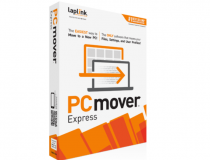
Laplink PCmover Express
Selektywne przesyłanie plików z jednego urządzenia na drugie w zaledwie kilku krokach za pomocą tego prostego narzędzia.

EaseUS Todo PCTrans jest tworzony przez ludzi z EaseUS, którzy tworzą niesamowite narzędzia, które pozwalają zarządzać kopiami zapasowymi i odzyskiwać martwe dyski twarde. Chociaż nie jest to oficjalne narzędzie, EaseUS ma reputację bardzo dobrego oprogramowania i kodu.
Podobnie jak PCMover Express, może również przesyłać wszystkie dane i aplikacje na nowy komputer z systemem Windows 10.
Oferuje darmową wersję z bardzo ograniczonymi funkcjami. Więc najprawdopodobniej będziesz musiał wybrać wersję płatną, która jest gotowa na 2 komputery, plus bezpłatne wsparcie techniczne.
A oto jak z niego korzystać:
- Ściągnij i zainstaluj oprogramowanie na obu komputerach.
- Aby uzyskać opcje przesyłania, wybierz połączenie sieciowe.
- Na starym komputerze lista zostanie wypełniona tylko jednym elementem – nowym komputerem, po prostu wybierz ten i kliknij Połączyć.
- Wybierz kierunek transferu – ze starego komputera na nowy. Następnie kliknij Kolejny.
- Otrzymasz różne opcje wybierania i wybierania plików i aplikacji, które chcesz przenieść. Gdy będziesz gotowy, kliknij Przenieś.
- Poczekaj na zakończenie procesu.

Łatwość
Szybki i intuicyjny wybór przenoszenia programów ze starego komputera na nowy, przy jednoczesnym zachowaniu bezpieczeństwa danych.

Inną potężną nazwą w branży, jeśli chodzi o narzędzia do tworzenia kopii zapasowych systemu i zarządzania dyskami, jest oprogramowanie Paragon.
Korzystając z prostego, krok po kroku procesu kreatora, Hard Disk Manager firmy Paragon przeprowadzi Cię przez zadania, takie jak tworzenie kopie zapasowe partycji systemowej lub całego systemu operacyjnego, wybierając dyski lub partycje, typy plików lub pliki i lornetka składana.
Przechowuj wszystkie te pliki lub obrazy systemowe na urządzeniach zewnętrznych, woluminach lokalnych, udziałach sieciowych lub wypalaj je na nośnikach optycznych.
Oczywiście konieczne jest, aby na drugim urządzeniu mieć dostęp do wszystkich tych multimediów lub źródeł, abyś mógł skopiować wszystko, czego potrzebujesz.
Jak widać, transfer z komputera na komputer jest dość łatwy. Ale dzięki Paragon Hard Disk Manager możesz także podzielić dysk twardy na partycje, wyczyścić dysk twardy lub skopiować niektóre dyski w celu przechowania.
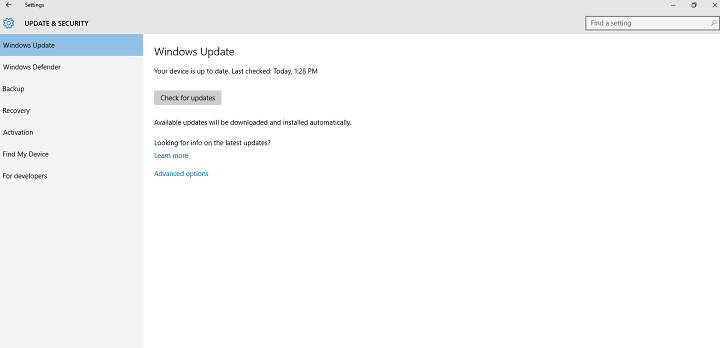
![5 najlepszych mikrofonów bezprzewodowych do kupienia [Poradnik 2021]](/f/1290fb3161fd9324c23912e0dadf7fc7.jpg?width=300&height=460)
